Co můžete / měli byste udělat, když váš telefon Huawei nefunguje hladce?
Zdá se, že zpomalení reakce je běžným problémem u telefonů se systémem Android. Po použití po určitou dobu vždy zamrzne a nepracuje správně.
Přejete si, aby to fungovalo tak hladce, jako když jste ho právě koupili, že?
Ve skutečnosti, kromě nákupu nového telefonu, můžete pravděpodobně provést tovární reset. Než vám ukážeme, jak to udělat, rádi bychom vám něco řekli o resetování a o tom, co musíte udělat před resetováním.
Soft reset je restart zařízení, když váš telefon zamrzne, můžete dlouho stisknout tlačítko napájení. Po měkkém resetu bude telefon nucen vypnout a veškeré činnosti v telefonu budou zastaveny. Obecně řečeno, měkký reset nevymaže dříve uložená data.
Tvrdý reset se také nazývá tovární reset. Vymaže všechna data v telefonu a vrátí váš telefon jako původní, stejně jako ten, který jste právě koupili. Před tvrdým resetem bychom měli zálohovat důležitá data, proto začneme s článkem „Jak zálohovat telefon Huawei“.

Resetujte telefon Huawei
FoneLab Android Zálohování a obnovení dat vám umožňuje zálohovat a obnovit soubory, jako jsou kontakty, zprávy, videa atd. Na telefonu Huawei jednoduchým způsobem. Umožňuje také zobrazit náhled požadovaných dat před zálohováním nebo obnovením.
Krok 1 Spusťte FoneLab Zálohování a obnovení dat Android, poté připojte telefon Huawei k počítači pomocí kabelu USB.
Krok 2 Povolit ladění USB
Pokud jste povolili ladění USB, tento krok přeskočte.
Ukáže vám, jak povolit ladění USB v telefonu ve vyskakovacím okně. Chcete-li získat povolení, postupujte podle pokynů v místní nabídce.

Krok 3 Klikněte na „Zálohování a obnovení dat Android“. Můžete zálohovat všechna data v telefonu kliknutím na tlačítko „Zálohování jedním kliknutím“, nebo vyberte data, která chcete zálohovat, kliknutím na tlačítko „Zálohování dat zařízení“.

Krok 4 Počkejte několik minut, dokud nedokončí zálohování.
Na začátku tohoto článku jsme zmínili, že soft reset je restartování zařízení. Pokud tedy chcete svůj telefon Huawei jemně resetovat, restartujte telefon dlouhým stisknutím tlačítka napájení.
Jak vidíte, měkký reset vašeho telefonu Huawei je snadný, nyní se změňte na tvrdý reset.
Tipy pro tvrdý reset:
Krok 1 Odemkněte svůj telefon Huawei.
Krok 2 Otevřete v telefonu aplikaci Nastavení a poté vyberte možnost Zálohovat a obnovit.
Krok 3 Na stránce Zálohování a reset vyberte "Obnovení továrních dat", klepněte na něj.
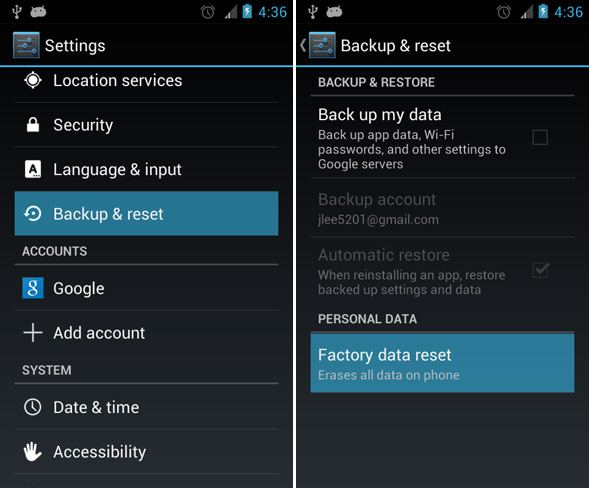
Krok 4 Klepněte na tlačítko „Obnovit telefon“ ve spodní části této vyskakovací stránky a počkejte několik minut, dokud nedokončí resetování.
Možná je váš telefon uzamčen a nemůžete k němu přistupovat jako obvykle. Nemůžete tedy tvrdě resetovat váš telefon Huawei z nabídky Nastavení. Pro lidi v této situaci, kteří chtějí tvrdě resetovat své telefony, může být to, že chtějí odstranit heslo z telefonu, aby mohli svůj telefon znovu použít.
Zde přichází řešení! Ukážeme vám krok za krokem tento problém vyřešit.
Krok 1 Vypněte telefon.
Krok 2 Stiskněte současně tlačítka „Napájení“, „Snížení hlasitosti“ a „Domů“ na telefonu.
Krok 3 Stisknutím tlačítka snížení hlasitosti přejděte dolů a zvýrazněte položku „vymazat data / tovární nastavení“ a poté stisknutím tlačítka Domů ji vyberte.
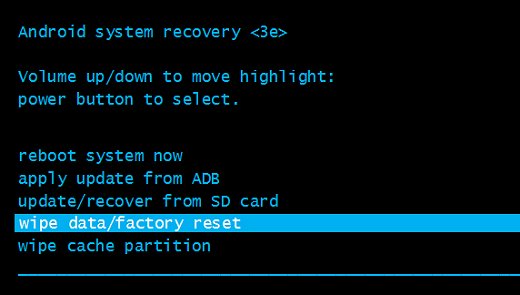
Krok 4 Po dokončení továrního nastavení stisknutím tlačítka Domů vyberte „restartovat systém nyní“ a restartujte telefon.
A váš telefon bude nyní čerstvý jako nový.
Po přečtení výše uvedených metod máte představu o tvrdém resetování telefonu Huawei teď? Proč tyto kroky neprovedete a pokusíte se resetovat telefon? Nezapomeňte zde zanechat své připomínky.